W sytuacji, gdy chcemy porównywać dwie
miary w kontekście dwóch wymiarów możemy korzystać np. z tabeli typu Highlight Table lub wykresu typu Heat Map.
Na poniższej wizualizacji przedstawiona
jest sprzedaż i zysk ze zbioru Superstore Subset w kontekście regionów,
departamentów i kategorii produktów.
Chciałabym zaproponować metodę tip
& tricks, w postaci nałożenia na siebie dwóch typów figur, dzięki czemu
wykres będzie łatwiejszy w interpretacji dla oka, niż Highlight Table, ponieważ
nie będzie zawierał liczb, w których trudno jest znajdować zależności oraz moim
zdaniem bardziej czytelny, niż Heat Map, ponieważ unikamy częściowo efektu „znikania”
elementów, odpowiadających bardzo małym wartościom.
Pracę rozpoczynamy od utworzenia dwóch
kalkulacji, które będą równe stałej.
Umieszczamy na widoku interesujące nas
wymiary oraz stałe. Zmieniamy miarę agregującą z sumy na minimum. Zmieniamy typ
wykresu odpowiadającego pierwszej stałej w zakładce Marks z Automatic
na Square, w przypadku drugiej stałej na Circle.
Edytujemy zakres osi liczbowych za
pomocą opcji Edit Axis i ukrywamy je z widoku poprzez odhaczenie Show
Header.
Na pierwszym wykresie wykorzystujemy
zysk jako atrybut koloru (przeciągamy zmienną Profit na ikonkę Color),
na drugim wykresie wykorzystujemy sprzedaż jako atrybut koloru i wielkości (przeciągamy
zmienną Sales na ikonkę Color i Size). Kolory dowolnie edytujemy,
np. za pomocą opcji Edit Colors, która znajduje się w menu rozwijanym
przy konkretnej legendzie. Wykresy nakładamy na siebie za pomocą opcji Dual
Axis, dostępnej w menu, rozwijanym przy drugiej stałej.
Pozostało już tylko formatowanie
rozmiarów znaczników za pomocą ikonki Size oraz zmiana obramowania tabeli.













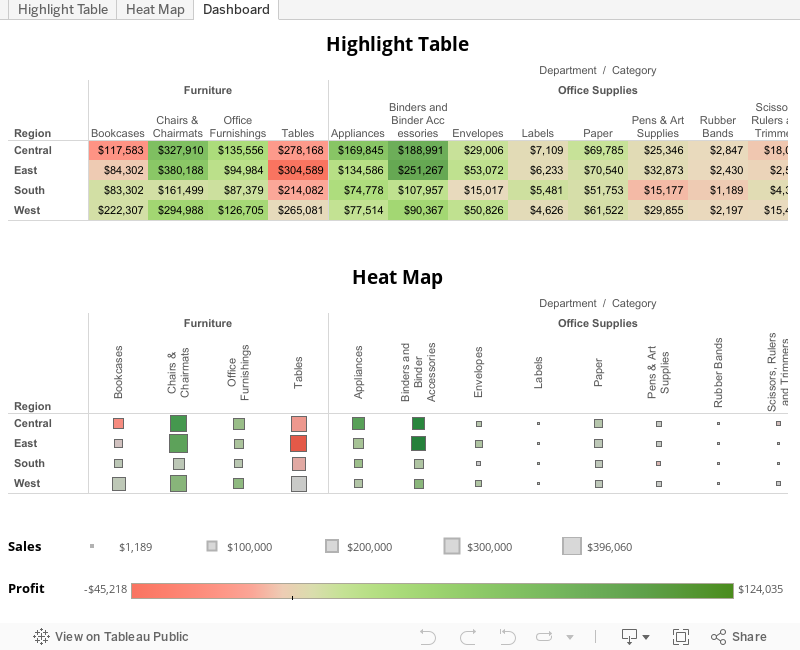

















KOMENTARZE